 悩む人
悩む人リーンボディをテレビで見れるようにしたいです。どうすれば見れますか?
今回の記事ではこのような疑問を解決します!
リーンボディを始めたものの、携帯では画面が小さくて見にくいから、テレビで見たい方も多いですよね。
今回の記事では、リーンボディをテレビに繋ぐ4つの方法を紹介します。
最初に結論からお伝えします👇
- HDMIケーブル
- fire TV stick
- Chromecast
- Apple TV
記事を読むと、AndroidやApple製品との相性や一番オススメな商品が分かる内容となっております。
記事の後半では、実際に僕が使用している「chromecast」の使用方法について紹介しているので参照してください。
\まずは 2週間無料体験。解約も簡単 /
リーンボディをテレビに繋ぐ|有線は「HDMIケーブル」の一択
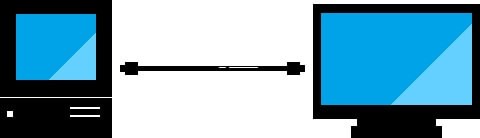
有線でつなぐには「HDMIケーブル」を使用します。
HDMIケーブルのメリット
- ケーブルとつなぐだけなのでシンプルかつ簡単です。
- 値段も今回紹介する方法の中で最安値です。
- 無線だとネット環境次第でフリーズすることがありますが、有線ではそのような心配もありません。
テレビと携帯・パソコンが引っ張り合いしないよう少し長めのものを買うのがオススメです。
HDMIケーブルのデメリット
- 有線のため、テレビとパソコンを近づなければいけない
- 有線が邪魔
- 切れて使えなくなることもある
- レッスンのために準備・片付けが必要
無線とは違い、距離に制限が出ることと、コネクタが邪魔になるし、レッスンの度に片付けるのが面倒に感じる可能性があります。
\まずは 2週間無料体験。解約も簡単 /
【無線】リーンボディをテレビに繋ぐ方法

無線でリーンボディをテレビに繋ぐ方法は以下の通りです。
- Fire TV stick
- Chromecast
- Apple TV
| 項目 | Fire TV Stick | Chromecast | Apple TV |
|---|---|---|---|
| LEAN BODY専用アプリ | ◯(あり) | ×(ミラーリング対応のみ) | ◯(あり) |
| iPhoneとの相性 | 〇 | △ | ◎ |
| Androidとの相性 | ◎ | ◎ | △ |
| 動作の安定性 | ◯ | △(遅延・フリーズあり) | ◎ |
| 価格の手頃さ | ◎(1万円前後) | ◎(一万円前後) | △(二万円前後) |
| その他の活用 | 動画・音楽アプリが豊富 | ミラーリング用途が中心 | Apple Arcade・Fitness+など |
fire TV stick【Android&iPhoneユーザー向け】
fire TV stickのメリット
「fire TV stick」はAndroidとiPhoneどちらのユーザーでも利用できます。Alexa搭載の音声リモコンでも操作可能です。リーンボディの起動や音量調整が音声で行えますので、「着替えながらアプリを起動させる」なんてことも可能です!リーンボディのアプリをダウンロードしてけば、スマホなしでリーンボディを視聴できます。
fire TV stickのデメリット
ミラーリング機能は備わっていますが、「AndroidとWindows」にしか対応してません。
iPhoneやiPadのミラーリング機能が備わっていないため、「AirReceiver(エアーレシーバー)」という無料アプリのダウンロードが必要です。
Chromecast【Androidユーザー向け】
Chromecastのメリット
Chromecastはボタンが少なく、シンプルに操作できます。スマホにリーンボディのアプリをダウンロードしておけば「ミラーリング」してスマホ画面をテレビに映せます。
Chromecastのデメリット
ミラーリングは、遅延する場合や、画面が停止してしまうこともあります。リーンボディの最中に画面が止まってしまい、ストレスに感じることもあります。
chromecastはAndroidとの相性は良いですが、iPhoneで使う場合には専用アプリ(例えば「streamer for chromecast+」)が必要になります。ただし、無料版では広告が入ったり、遅延が起きる可能性もあるので、運動のテンポが保てず使いにくいさを感じるかもしれません。
Apple TV【iPhone・iPadユーザー向け】
Apple TVのメリット
リーンボディはApple TV専用アプリに対応しているので、Apple TVがあればスマホなしでもテレビのままで視聴できます。AirPlayでミラーリングすることも可能で、ミラーリングの安定感もchromecastやfire TV stickよりも優れています。
Apple TVのデメリット
Apple TVは、fire tv stickやchromecastと比べると、価格が高めです。リーンボディをテレビに映したいという目的だけでは、その値段を払う価値があるかどうか疑問に感じる可能性があります。
Androidには非対応なので、Androidからミラーリングしたい場合、「All Cast」、「Mirroring 360」、「Web Video Caster」などのアプリを別途ダウンロードする必要があります。ただし、これらのアプリはApple公式のAirPlayではないため、接続がスムースにいかない可能性もあります。
\まずは 2週間無料体験。解約も簡単 /
一つ選ぶならfire TV stickがおすすめ

今回紹介した中で一つ選ぶなら「fire TV stick」がオススメです。
- 安い
- AndroidもiPhoneも視聴できる
- リーンボディのアプリを入れればスマホなしで視聴できる
- 他のアプリも視聴できる
ほかのデバイスでは、機種やOSによって相性の良し悪しがありますが、Fire TV StickはAndroid・iPhoneどちらもスムーズに使えるのが大きな強みです。
Apple TVはアンドロイドと相性が悪かったり、Chromecastはiphoneと相性が悪かったりしますが、fire TV stickはAndroid・iPhoneどちらとも相性が良いので、これ一台あれば何も困ることはありません。
値段もchromecastと変わらないので、どうせ同じ値段ならiphoneもアンドロイドも相性の良いfire TV stickがオススメです。
Chromecastの使用方法を紹介

ここからは我が家で使用している「Chromecast」でリーンボディをテレビに映す方法を紹介します。我が家はAndroidユーザーなのでchromecastを選びました。
「fire TV stickをオススメしていたやないかー」と思われる方もいるかもしれませんが、僕がchromecastを買ったタイミングではfire TV stickの存在を知らずに、「Androidと相性が良いならChromecast」にしよーって軽い気持ちで購入してしまいました。

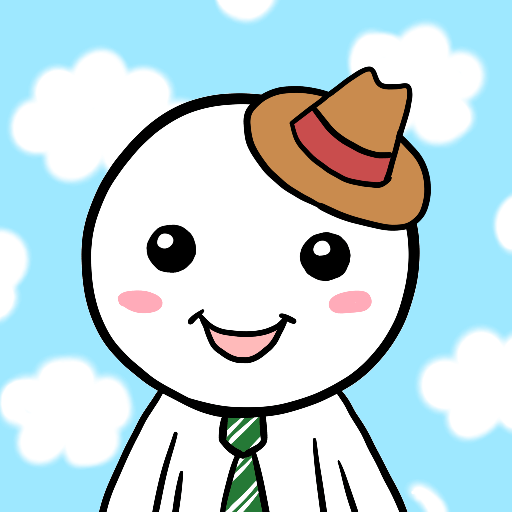
以下に、リーンボディをスマホからテレビに繋ぐまでの方法を紹介します。
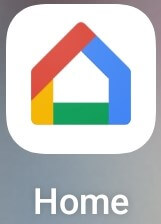
Googlehomeがない場合はダウンロードする必要があります。
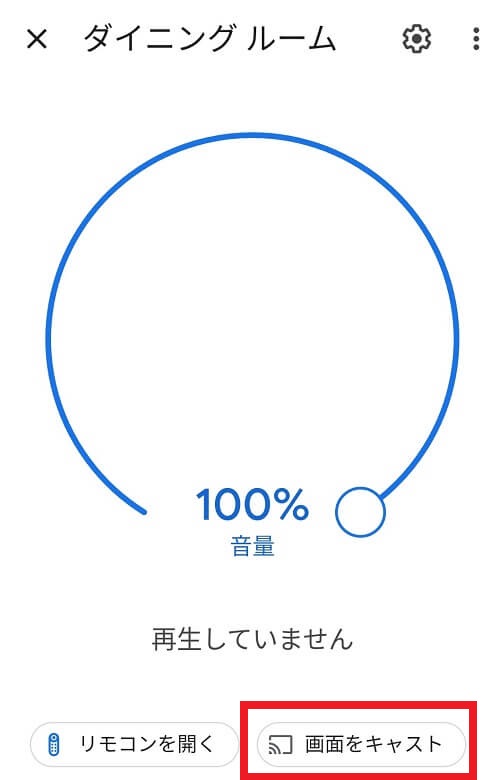
「画面をキャスト」を選択します。
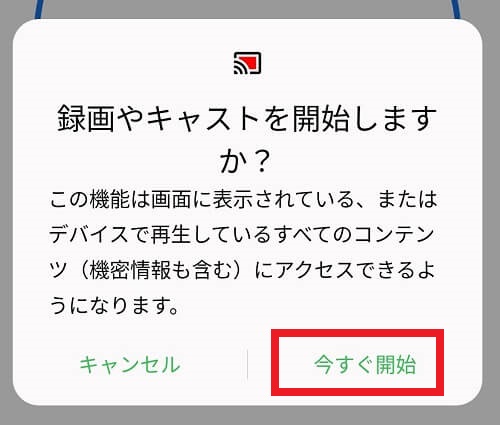
「今すぐ開始」を選択するとテレビに携帯画面が開きます。
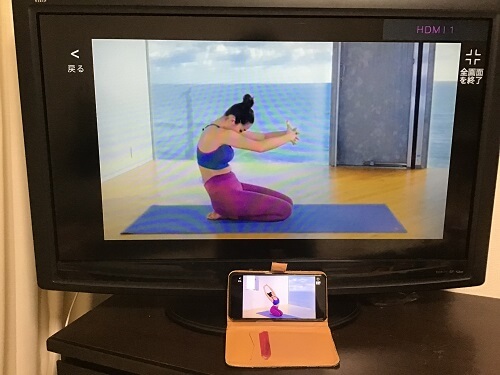
携帯画面がテレビに映しだされている様子です。
なんと若干タイムラグがあるタイミングで撮影してしまいました!
こんなふうにChromecastの接続が悪いとタイムラグが生じることがあります。そのような場合は、一度ログアウトし、再度アプリに入るとバグが改善することが多いです。
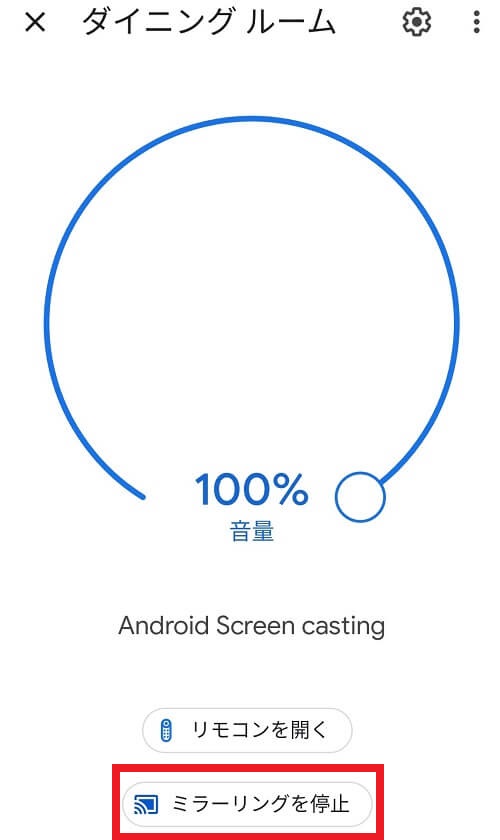
赤枠の「ミラーリングを停止」することで、スマホとテレビの接続が解消し、元のテレビ画面に戻ります。
作業はこれで終了です。Googlehomeさえダウンロードしてしまえば作業は上記3ステップで完了します。
Chromecast接続中に、携帯とテレビ画面にタイムラグが生じることがあります。トレーニング中に遅延が起きると、筋トレの回数があいまいになったりするなど問題が生じるので、ストレスを感じる方もいます。
まとめ
今回の記事ではリーンボディをテレビに繋ぐ4つの方法を徹底解説しました。
- HDMIケーブル
- fire TV stick
- Chromecast
- Apple TV
一つ選ぶならfire TV stickがオススメです。その理由は以下の通りです👇
- 価格が安い
- AndroidとiPhoneどちらでも接続できる
- 他のアプリを視聴できる
ただし、ChromecastやApple TVが悪いと言っているわけではありません。
Chromecastはリモコンがシンプルなので、機械が苦手な方でも設定が簡単ですし、実際に我が家はChromecastを利用していますが、大きな問題なく使えています。
Apple TVは、リーンボディのアプリを使用すればスマホなしでも視聴できます。ミラーリングで映す場合も、Chromecastやfire TV stickと比較すると動作の安定感はあります。
最後になりますが、これからリーンボディを始める方に向けて、リアルな口コミをまとめた記事もありますのでぜひこちらも参考にしていただければ幸いです。
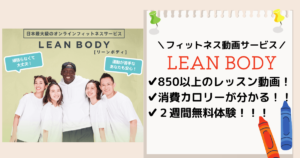
最後まで読んでいただきありがとうございました!
\まずは 2週間無料体験。解約も簡単 /
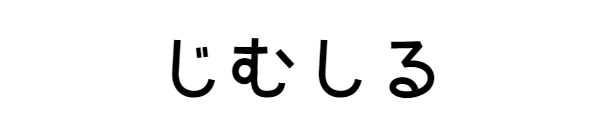
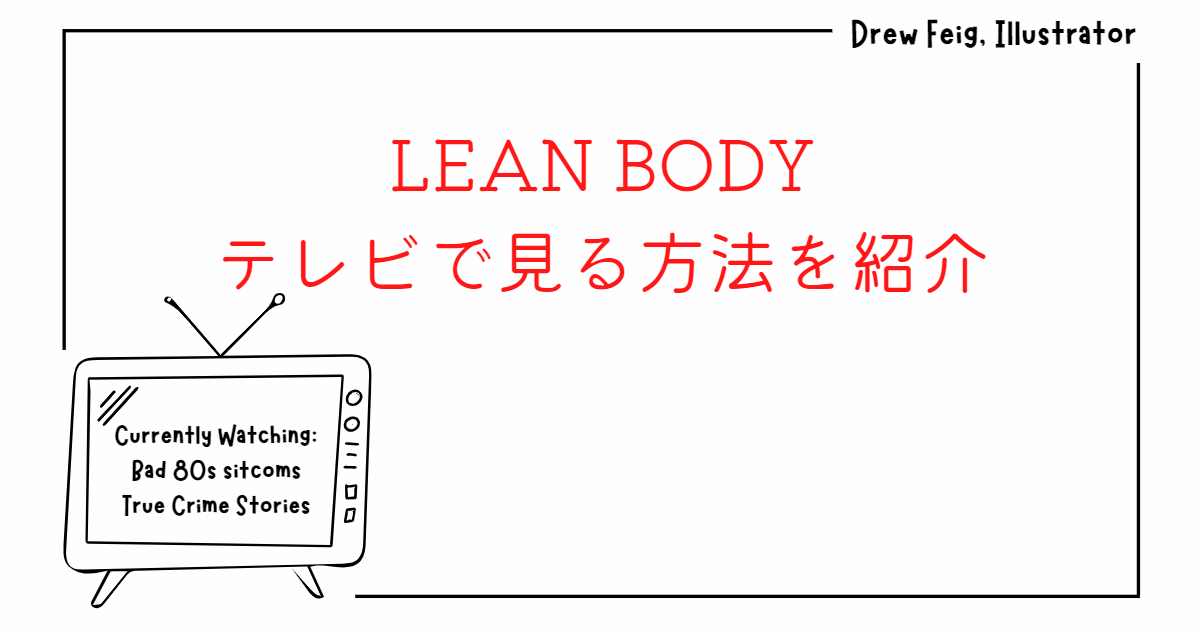




コメント